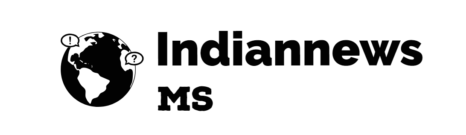पीसी में रैम (रैंडम एक्सेस मेमोरी) को बढ़ाने या बढ़ाने में आमतौर पर कंप्यूटर के मदरबोर्ड में भौतिक रूप से अधिक रैम मॉड्यूल जोड़ना शामिल होता है। यहां डेस्कटॉप पीसी में रैम बढ़ाने के बारे में चरण-दर-चरण मार्गदर्शिका दी गई है:
डेस्कटॉप पीसी:

Table of Contents
1. सिस्टम विशिष्टताओं की जाँच करें:
अतिरिक्त रैम खरीदने से पहले, अपने कंप्यूटर के विनिर्देशों की जांच करें, जिसमें अधिकतम समर्थित रैम क्षमता, रैम का प्रकार (उदाहरण के लिए, डीडीआर 3, डीडीआर 4), और प्रति स्लॉट अधिकतम समर्थित रैम शामिल है।
2. संगत रैम खरीदें:
– ऐसे रैम मॉड्यूल खरीदें जो आपके सिस्टम के अनुकूल हों। अपने कंप्यूटर के विनिर्देशों के अनुसार प्रकार (DDR3, DDR4), गति और क्षमता का मिलान करें।
3. पीसी को बंद और अनप्लग करें:
इंस्टॉलेशन प्रक्रिया के दौरान सुरक्षा सुनिश्चित करने के लिए अपने कंप्यूटर को बंद करें और इसे पावर स्रोत से डिस्कनेक्ट करें।
4. रैम स्लॉट का पता लगाएं:
कंप्यूटर केस खोलें और मदरबोर्ड पर रैम स्लॉट ढूंढें। अधिकांश मदरबोर्ड में दो से चार रैम स्लॉट होते हैं।
5. मौजूदा रैम हटाएं (यदि आवश्यक हो):
यदि मौजूदा रैम मॉड्यूल सभी उपलब्ध स्लॉट पर कब्जा कर रहे हैं, तो आपको नए मॉड्यूल के लिए जगह बनाने के लिए एक या अधिक को हटाने की आवश्यकता हो सकती है। रैम मॉड्यूल के प्रत्येक सिरे पर टैब को तब तक दबाएँ जब तक वह पॉप अप न हो जाए, और फिर ध्यान से उसे बाहर खींचें।
6. नई रैम स्थापित करें:
रैम मॉड्यूल पर मौजूद नॉच को रैम स्लॉट पर मौजूद नॉच के साथ संरेखित करें और दोनों सिरों को धीरे से लेकिन मजबूती से दबाएं जब तक कि मॉड्यूल अपनी जगह पर क्लिक न कर दे। सुनिश्चित करें कि प्रत्येक तरफ लॉकिंग टैब अपनी स्थिति में आ जाएं।
7. कंप्यूटर केस बंद करें:
कंप्यूटर केस को सुरक्षित रूप से बंद करें और सभी केबलों को दोबारा कनेक्ट करें।
8. पीसी पर पावर:
कंप्यूटर चालू करें और सिस्टम गुणों की जांच करें या यह सत्यापित करने के लिए डायग्नोस्टिक टूल का उपयोग करें कि नई रैम पहचानी गई है और सही ढंग से काम कर रही है।

टिप्पणी:
कुछ कंप्यूटर, विशेष रूप से लैपटॉप में गैर-अपग्रेडेबल या सोल्डरेड रैम हो सकती है, जिससे विशेष कौशल और टूल के बिना और अधिक जोड़ना असंभव हो जाता है। अपग्रेड करने का प्रयास करने से पहले अपने डिवाइस के मैनुअल या विशिष्टताओं की जांच करें।
रैम को अपग्रेड करने से जरूरी नहीं कि सभी कार्यों के लिए समग्र सिस्टम प्रदर्शन में सुधार हो। यह उन अनुप्रयोगों के लिए सबसे अधिक फायदेमंद है जो बहुत अधिक मेमोरी का उपयोग करते हैं, जैसे वीडियो संपादन, वर्चुअल मशीन या गेमिंग।
हार्डवेयर घटकों को अपग्रेड करते समय अपने कंप्यूटर मॉडल के लिए विशिष्ट सुरक्षा सावधानियों और दिशानिर्देशों का पालन करना याद रखें। यदि आप प्रक्रिया को लेकर अनिश्चित या असहज हैं, तो किसी पेशेवर से सहायता लेने या मार्गदर्शन के लिए अपने डिवाइस के दस्तावेज़ का संदर्भ लेने पर विचार करें।

डेस्कटॉप पीसी में रैम बढ़ाने के लिए, सिस्टम विनिर्देशों की जांच करें, संगत रैम खरीदें और पीसी को बंद कर दें। मदरबोर्ड पर रैम स्लॉट का पता लगाएं, यदि आवश्यक हो तो मौजूदा रैम को हटा दें, और पायदानों को संरेखित करके और मजबूती से दबाकर नई रैम स्थापित करें। कंप्यूटर केस बंद करें, सभी केबल दोबारा कनेक्ट करें और पीसी चालू करें। सिस्टम गुणों या डायग्नोस्टिक टूल में नई रैम की उचित पहचान सत्यापित करें। ध्यान दें कि कुछ लैपटॉप में नॉन-अपग्रेडेबल रैम हो सकती है। हमेशा सुरक्षा दिशानिर्देशों का पालन करें और आपसे संपर्क करें
| नई हुंडई टक्सन फेसलिफ्ट ने विश्व स्तर पर अपना परचम लहराया-2023 |
| उपग्रह प्रक्षेपण के बाद दक्षिण कोरिया उत्तर कोरिया के साथ 2018 के समझौते का हिस्सा निलंबित करेगा-2023 |
Thanks For Visiting Our Site